Son Güncelleştirme: 30 Kasım 2023
Önemli:
-
Outlook Ekibi, alınan toplantıları Hızlı Erişim Araç Çubuğu'na veya Şeride ekleyebileceğiniz yeni bir Toplantıyı Düzenle düğmesiyle düzenleme işlevselliğini uyguladı. Değişiklikler artık Geçerli Kanal Sürüm 2311 Derleme 17029.20068'den itibaren kullanılabilir. Toplantıyı Düzenle düğmesi, Sürüm 2311 ile 9 Ocak Genel Güncelleştirmesinde Aylık Kurumsal Kanal'a gider. 12 Aralık Genel Güncelleştirmesinde Semi-Annual Enterprise Channel'a (Önizleme) gidecek ve 9 Ocak Genel Güncelleştirmesinde Sürüm 2308 ile Semi-Annual Enterprise Channel'a ulaşacaktır. Bu özellik yalnızca Microsoft 365 aboneliğinde kullanılabilir ve Office 2021, Office 2019 veya Office 2016'ya taşıması planlanmamıştır.
-
Geçerli Kanal Sürüm 2311 Derleme 17029.20068 veya üzeri sürüme güncelleştirdikten sonra , yeni Toplantıyı Düzenle düğmesini Hızlı Erişim Araç Çubuğu'na veya Şeride ekleyebilirsiniz.
SORUN
Başka bir gönderenden (iç veya dış) gönderilen toplantı öğelerini aldığınızda, güvenlik güncelleştirmesi iki değişiklik yapar:
-
Toplantı artık alıcı için salt okunur. Artık toplantının gövdesinde değişiklik yapmak veya toplantıya dosya eklemek mümkün değildir.
-
UNC paylaşımları (\\sunucu), dosya paylaşım yolları (File://server) veya dış URL yolları (https://) gibi ağ yollarında depolanan toplantı öğesindeki görüntüler engellenir.
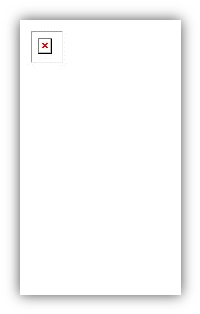
Bu sorun, Outlook Desktop 8 Ağustos 2023 güvenlik güncelleştirmelerini yükledikten sonra ortaya çıkar. Ek bilgi için aşağıdaki ilgili CVE'ye bakın:
DURUM: ÇÖZÜM
Toplantıyı Düzenle düğmesini Hızlı Erişim Araç Çubuğu'na ekleme
-
Outlook Desktop'ta takviminize geçin ve bir toplantı öğesi açın
-
Dosya, Seçenekler ve ardından Hızlı Erişim Araç Çubuğu'nu seçin.
-
Komutları seçin altında açılan menüye tıklayın ve Şeritte Olmayan Komutlar'ı seçin.
-
Toplantıyı Düzenle'yi seçin, ardından >> Ekle'ye tıklayarak Hızlı Erişim Araç Çubuğu'na ekleyin.
-
Yukarı Taşı okunu kullanarak istediğiniz sıraya yerleştirin.
-
Hızlı Erişim Araç Çubuğunu Özelleştir'inden çıkmak için Tamam'ı seçin.
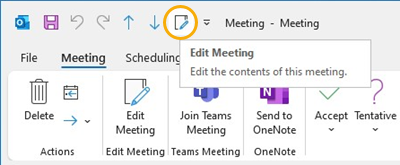
Şeride Toplantı Düzenle düğmesini ekleme
-
Outlook Masaüstü'nde takviminize geçin ve bir toplantı öğesi açın.
-
Dosya, Seçenekler'i ve ardından Şeridi Özelleştir'i seçin.
-
Klasik şeridi özelleştir'in altındaki sağ sütunda, Ana Sekmeler'in altında Randevu'ya tıklayın.
-
Yeni Grup'a tıklayın ve göründükten sonra Toplantıyı Düzenle olarak yeniden adlandırın. İsterseniz daha sonra yeniden adlandırabilirsiniz.
-
Eylemler altındaki Toplantıyı Düzenle düğmesini taşımak için Yukarı Taşı okunu kullanın. Yeni grubu Toplantıyı Düzenle'yi seçili tutun.
-
Soldaki sütunu kullanarak, Komutları seçin altında: açılan menüye tıklayın ve Şeritte Olmayan Komutlar'ı seçin.
-
Seçici kutusunda Toplantıyı Düzenle'yi bulup seçin, ardından Ekle'ye tıklayarak yeni oluşturduğunuz özel gruba ekleyin.
-
Şeridi Özelleştir'inden çıkmak için Tamam'ı seçin.
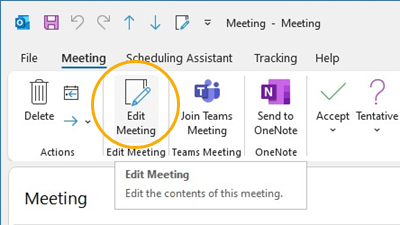
Görüntülemek için bir resim indirme
Resim yolu geçerliyse, görüntülemek için görüntüyü indirebilirsiniz.
-
Resme sağ tıklayın.
-
Resimleri İndir veya Resim Olarak Kaydet'i seçin.
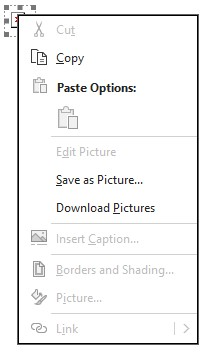
Toplantı gövdesi salt okunurdur. Toplantıda not tutmanız gerekiyorsa şu alternatif çözümleri göz önünde bulundurun:
Normalde dış gönderenin Güvenilir Gönderenler'e eklenmesi resimlerin otomatik olarak indirilmesini ve takvim öğesinin düzenlenebilir olmasını sağlar. Alınan dış takvim öğeleri için bu artık geçerli olmaz ve yukarıdaki çözüm adımları gereklidir.
Ek Kaynaklar
E-posta iletilerimin alıcılarını Güvenilir Gönderenler Listesi'ne ekleme
E-posta iletilerinde otomatik resim indirmelerini engelleme veya engellemesini kaldırma
Diğer Kaynaklar

Uzmanlara sorun
Uzmanlara bağlanın, en son Outlook haberlerini ve en iyi yöntemlerini tartışın ve blogumuzu okuyun.

Topluluktan yardım alın
Destek Aracılarına, MVP’lere, Mühendislere ve Outlook kullanıcılarına soru sorun ve onlardan çözümler bulun.

Yeni bir özellik önerin
Öneri ve görüşlerinizi okumaktan mutluluk duyarız! Düşüncelerinizi paylaşın. Sizi dinliyoruz.
Ayrıca Bkz:
PC için Outlook’ta karşılaşılan yeni sorunlar için düzeltmeler veya geçici çözümler










